Aktualisiert January 2025 : Beenden Sie diese Fehlermeldungen und beschleunigen Sie Ihr Computersystem mit unserem Optimierungstool. Laden Sie es über diesen Link hier herunter.
- Laden Sie das Reparaturprogramm hier herunter und installieren Sie es.
- Lassen Sie es Ihren Computer scannen.
- Das Tool wird dann Ihren Computer reparieren.
Als ich heute ein PowerShell-Fenster öffnete, stellte ich fest, dass es sich normal öffnete, aber nur einige Sekunden lang so blieb, bevor es tatsächlich auf eine sehr kleine Größe schrumpfte. Dies machte die Windows PowerShell-Schriftart und das Fenster zu klein zum Lesen und damit unbrauchbar.
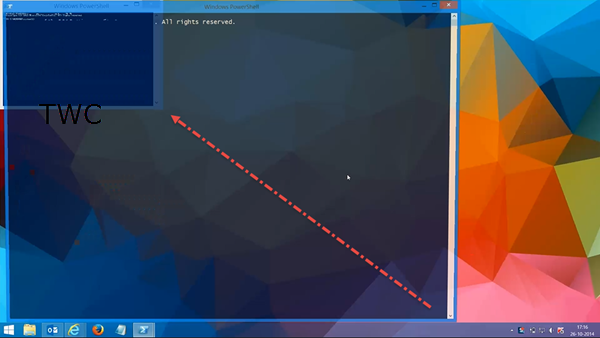
Microsoft Windows PowerShell ist eine Befehlszeilen-Shell und Skriptsprache, die auf dem .NET Framework basiert und für Systemadministratoren, IT-Experten und Entwickler entwickelt wurde. Wenn Sie Windows PowerShell 4.0 verwenden, sollten Sie sich diese Windows PowerShell 4.0-Handbücher von Microsoft ansehen.
PowerShell-Schrift zu klein
Wir empfehlen die Verwendung dieses Tools bei verschiedenen PC-Problemen.
Dieses Tool behebt häufige Computerfehler, schützt Sie vor Dateiverlust, Malware, Hardwareausfällen und optimiert Ihren PC für maximale Leistung. Beheben Sie PC-Probleme schnell und verhindern Sie, dass andere mit dieser Software arbeiten:
- Download dieses PC-Reparatur-Tool .
- Klicken Sie auf Scan starten, um Windows-Probleme zu finden, die PC-Probleme verursachen könnten.
- Klicken Sie auf Alle reparieren, um alle Probleme zu beheben.
Wenn Sie mit diesem Problem konfrontiert sind und Ihre PowerShell-Schriftart und -Fenster zu klein zum Lesen sind, müssen Sie Folgendes tun.
Gehen Sie in Windows 8.1 zum Startbildschirm, geben Sie powershell ein. Wählen Sie im Windows PowerShell-Ergebnis direkt darauf die Option Als Administrator ausführen. Sobald sich das Fenster auf Ihrem Desktop öffnet, klicken Sie mit der rechten Maustaste auf das blaue Symbol in der oberen linken Ecke und wählen Sie Eigenschaften.
Vergrößern Sie die Schriftart auf der Registerkarte Schriftart. Der Standard unter Windows 8.1 war 4×6. Ich habe es in 8×12 geändert. Das hat bei mir funktioniert. Das PowerShell-Fenster war normal und brauchbar.
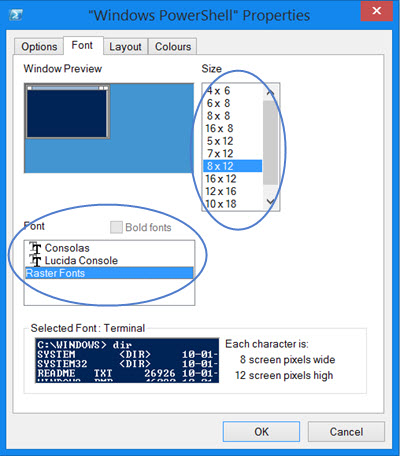
Wenn Sie möchten, können Sie auch die Schriftart ändern, um sie besser lesbar zu machen. Versuchen Sie Lucida Console und stellen Sie die Größe auf 16. Vielleicht klappt das ja besser.
Überprüfen Sie diesen Beitrag, wenn Windows PowerShell nach dem Laden abstürzt.
EMPFOHLEN: Klicken Sie hier, um Windows-Fehler zu beheben und die Systemleistung zu optimieren
